 6, Prem Kutir, Universtiy Road, Udaipur – 313001 Rajasthan, India
6, Prem Kutir, Universtiy Road, Udaipur – 313001 Rajasthan, India info@anilcomputersudaipur.com
info@anilcomputersudaipur.com 09414234600, 7737447183
09414234600, 7737447183
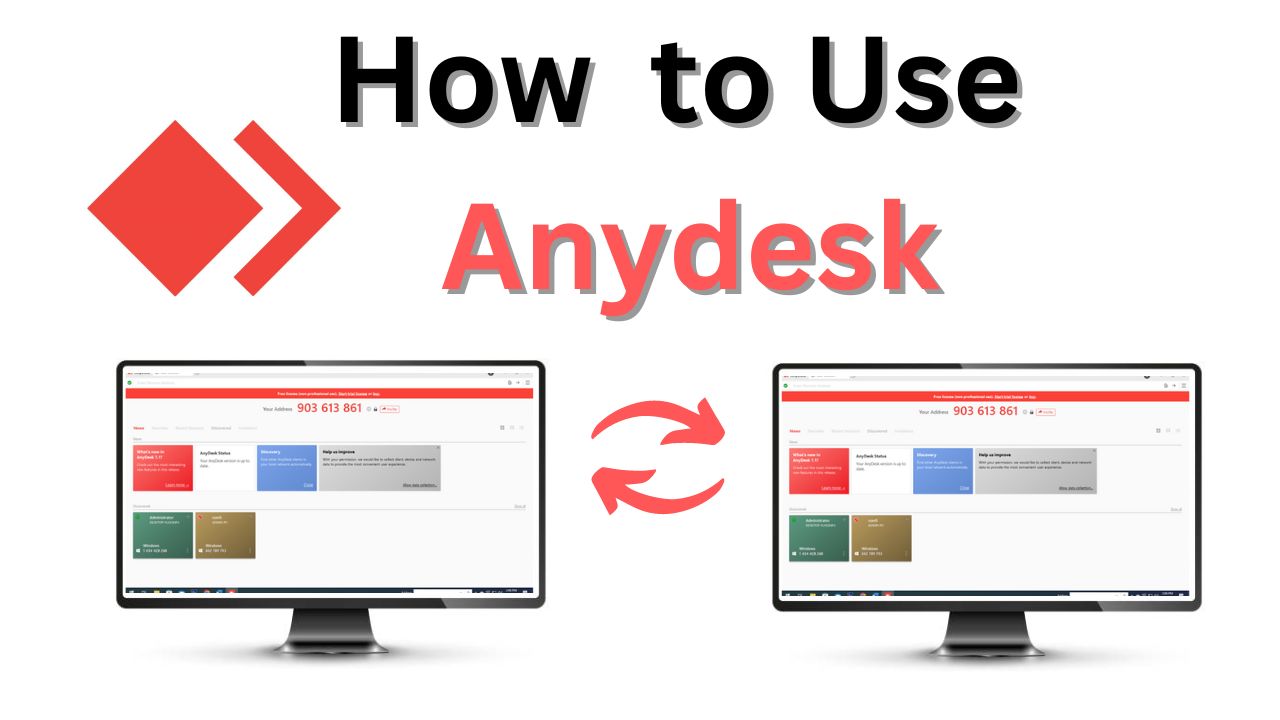
AnyDesk रिमोट एप्लिकेशन का उपयोग कैसे करें: सरल और विस्तृत गाइड
नमस्कार दोस्तों! Anil Computers Best Computer Institute के आधिकारिक ब्लॉग पोस्ट में आपका स्वागत है। आज हम आपको बताएंगे कि AnyDesk रिमोट एप्लिकेशन का उपयोग कैसे करें, जो कि आपके कंप्यूटर काम को और भी सुविधाजनक बनाने में मदद करता है।
How To Use AnyDesk
Anydesk एक ऐसा Software है, जिसकी मदद से हम अपने Computer से किसी दूसरे Computer को access कर सकते हैं. आप Anydesk की मदद से किसी का भी System आसानी से Access कर सकते हैं. इसके लिए आपको उस System के पास उपलब्ध होने की जरुरत नहीं होती है ।
Anydesk का इस्तेमाल आप दुनिया के किसी भी कोने में कर सकते हैं. Example- Smartphone, Laptop, Desktop को Remote Connection के माध्यम से Control कर सकते हैं ।
Anydesk से कंप्यूटर कैसे कनेक्ट किया जाता हैं आइये जानते हैं step by step-
Step 1
सबसे पहले आपको गूगल क्रोम ओपन करना है उसमें आपको डाउनलोड एनीडेस्क लिखें इसके बाद एक पेज ओपन होगा जिसमें आपको Download पर Click करना है ।
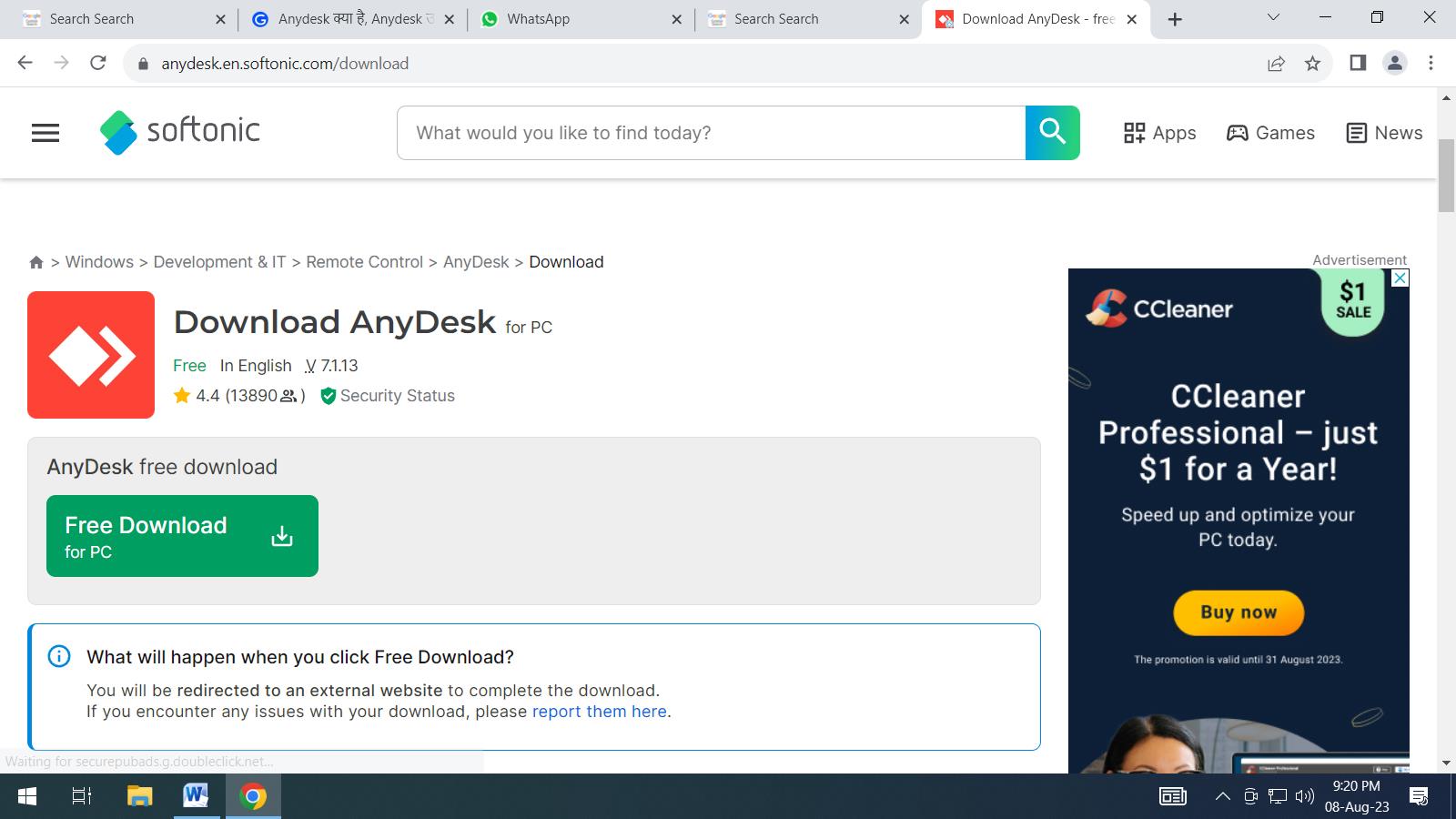
Step 2
एक पेज और ओपन होगा जिस पर आपको Download Now पर क्लिक करना है ।

Step 3
डाउनलोड होने के बाद आपको ऐसे स्क्रीन दिखाई देगी अब आपका एनीडेस्क डाउनलोड हो चुका है ।
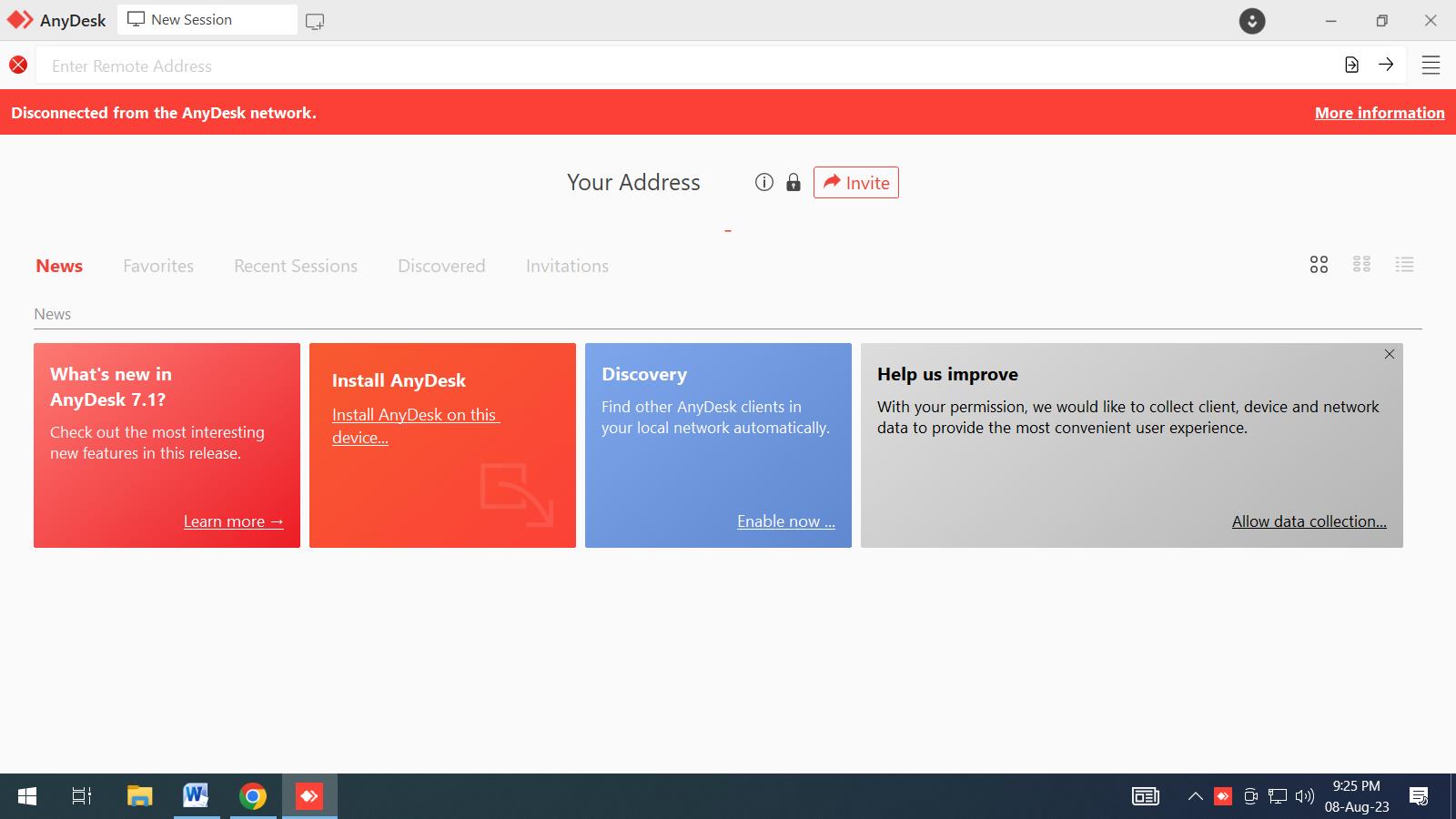
Step 4
इसके बाद आपके सामने एक Dashboard खुल जाता है. आप जिस System को Control करना चाहते हैं, आपको उसकी Remote ID, दूसरे System में डालनी होती है ।
यदि आप किसी और के सिस्टम को कंट्रोल करना चाहते हैं तो आपको आपके सिस्टम पर उनकी आईडी लिखनी होती है ।
आपको Invite option पर क्लिक करना है ।
एक पेज ओपन होगा जिसमें आपको आगे वाले पर्सन की Id यहां Fill डालनी है ।

Step 5
Allow System Connection कि Permission मांगता है आपको Allow करते हैं आप System को Control कर सकते हैं आसानी से ।
नोट:
सुनिश्चित करें कि आपके कंप्यूटर और दूरस्थ कंप्यूटर का इंटरनेट कनेक्शन सुरक्षित और तेज हो।
AnyDesk का उपयोग केवल उस संग्रहित जानकारी और डेटा के साथ करें जिसे आपकी स्थानीय मशीन पर काम करते समय आवश्यक हो।
आशा है कि यह गाइड आपके लिए सहायक साबित हुआ होगा। यदि आपको और कोई सवाल हो, तो Anil Computers Best Computer Institute पर जाकर हमसे संपर्क करें। हम आपकी मदद करने के लिए यहाँ हैं!